A suo tempo abbiamo dedicato un articolo a Recuva, software gratuito che consente di recuperare file cancellati da una qualunque unità di memorizzazione. Quando si cancella un file da un supporto di memorizzazione, sia esso un disco fisso, un’unità rimovibile od una scheda di memoria, questo viene marcato come cancellato pur continuando a risiedere sul supporto. Fintanto che non sarà sovrascritto con altri dati, il file cancellato utilizzando i tradizionali comandi messi a disposizione dal sistema operativo, continuerà a restare conservato sull’unità di memorizzazione.
Ecco perché, se ci si accorge di aver eliminato un file importante, è bene non temporeggiare mai: il tentativo di recupero dev’essere messo in atto subito in modo tale da evitare che i dati d’interesse non vengano sovrascritti. In questo caso, infatti, il recupero dei file ai quali si è interessati non sarà possibile o comunque non avverrà in modo completo.
Torniamo ancora una volta, quindi, su Recuva (ved. il precedente nostro articolo) spiegando come sia possibile eliminare definitivamente i file contenuti in un qualunque supporto di memorizzazione. Concentriamo la nostra attenzione sulla cancellazione delle foto da una scheda di memoria, le flash memory – di capienza variabile – che sono utilizzate da qualunque fotocamera digitale.
Si supponga di dover inviare la macchina fotografica in assistenza o si debba consegnarla per alcuni giorni a collaboratori o conoscenti. Com’è possibile fare in modo che le foto scattate in precedenza, delle quali rimangono ancora tracce nella scheda di memoria, non cadano nelle mani di persone che non dovrebbero poter visionare tale materiale?
Recuva è lo strumento giusto: il software non fornisce solamente gli strumenti ideali per il recupero dei dati ma anche una funzionalità per l’eliminazione sicura dei dati (“wiping“, in inglese).
Dopo aver installato ed avviato Recuva (il download del programma è effettuabile facendo riferimento a questa scheda), il software propone una procedura passo-passo che guida l’utente nell’operazione di recupero dati. Il “wizard” di Recuva si compone di una serie di domande che consentono di stabilire quale tipologia di file si intende recuperare (immagini, video, file musicali, file compressi, messaggi di posta elettronica,…) e di indicare quale unità deve essere analizzata.
Per effettuare una scansione completa, che comprenda tutti i formati, è possibile cliccare sul pulsante Annulla: apparirà la finestra principale di Recuva. Il menù a tendina in alto a sinistra, consente di specificare l’unità disco che deve essere oggetto del recupero dati o della cancellazione sicura dei file. Nel caso di unità rimovibili e schede di memoria, è necessario verificare di averle collegate al sistema (la flash memory, ad esempio, dovrà essere rimossa dalla fotocamera digitale ed inserita nel lettore di schede di memoria: molti computer recenti dispongono di questo strumento). Cliccando su Scansione, Recuva analizzerà in modo molto rapido il contenuto del supporto di memorizzazione. Molti dei file già eliminati ma ancora presenti sull’unità di memorizzazione possono non comparire in lista. Nel nostro caso Recuva ha rilevato la presenza di un unico file, recentemente cancellato:

Si provi a cliccare sul pulsante Opzioni, in alto a destra, quindi sulla scheda Azioni. Spuntando la casella Scansione approfondita, Recuva analizzerà in modo più puntuale l’unità prendendosi più tempo per l’operazione.
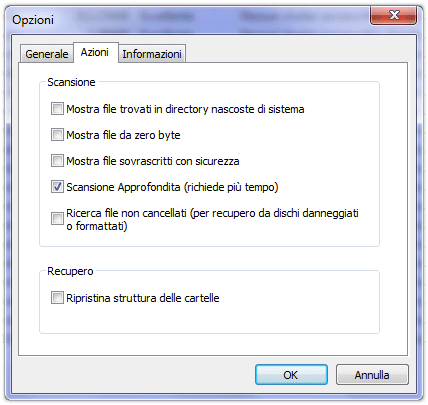
Rieffettuando la scansione (premendo sempre il pulsante Scansione), Recuva – con buona probabilità – presenterà un maggior numero di file che possono essere oggetto di recupero:

Nel nostro caso (ved. in figura), Recuva ha individuato diverse immagini JPEG ed alcuni file MOV (sequenze video in formato Apple QuickTime), tutti precedentemente cancellati da una scheda di memoria utilizzando il software della fotocamera digitale ma ancora perfettamente recuperabili.
Per recuperare uno o più file, è sufficiente spuntare la casella corrispondente, cliccare con il tasto destro del mouse su uno di essi quindi scegliere il comando Recupera selezionati.
Il pannello di destra mostra, ove possibile, un’anteprima del contenuto del file mentre cliccando sulla scheda Info si possono ottenere maggiori informazioni sullo stato dell’elemento selezionato. In particolare, Recuva riporta il suo “stato”: la dizione “eccellente” sta a significare che il file scelto non è mai stato sovrascritto e che quindi il programma dà massima garanzia per il suo recupero.
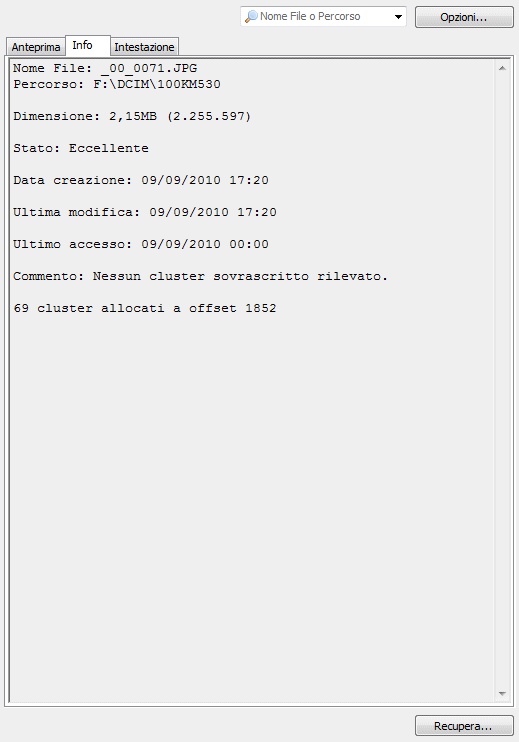
Se invece ci si volesse sbarazzare in modo definitivo di uno o più file indicati in elenco, è bene innanzi tutto fare riferimento – ancora una volta – alla finestra delle opzioni di Recuva. Dalla scheda Generale, si può decidere il metodo da utilizzare per la sovrascrittura dei dati.
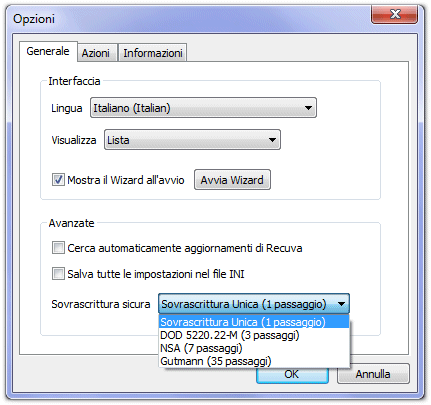
Effettuando infatti una o più operazioni di sovrascrittura, i dati saranno resi illeggibili e, quindi, irrecuperabili. Gli algoritmi tra i quali è possibile optare per l’operazione di “wiping” sono: una sovrascrittura singola, DOD 5220.22-M (3 passaggi), NSA (7 passaggi) e Gutmann (35 passaggi).
Per avviare l’operazione di sovrascrittura, è necessario spuntare le caselle accanto a ciascun file, fare clic con il tasto destro del mouse su uno di essi quindi scegliere Sovrascrittura sicura contrassegnati. L’operazione richiederà tanto più tempo quanti più passaggi si sono richiesti utilizzando la finestra delle opzioni del programma.
Al termine dell’operazione di “wiping” dei dati, suggeriamo di avviare una nuova scansione del contenuto dell’unità di memorizzazione: non appariranno più tracce dei file appena sovrascritti e, anche nei casi in cui ciò dovesse avvenire, il ripristino di tali elementi non sarà più possibile (con buona probabilità, tutti gli oggetti saranno indicati come “irrecuperabili“.
/https://www.ilsoftware.it/app/uploads/2023/05/img_6536.jpg)
/https://www.ilsoftware.it/app/uploads/2025/04/windows-11-funzionalita-rimosse.jpg)
/https://www.ilsoftware.it/app/uploads/2025/04/wp_drafter_476261.jpg)
/https://www.ilsoftware.it/app/uploads/2025/04/inetpub-giunzione-rischio-sicurezza.jpg)
/https://www.ilsoftware.it/app/uploads/2025/04/recall-windows-11-seconda-versione.jpg)